
Wieħed mill-passi importanti fil-ħidma bil-preżentazzjoni fil-PowerPoint huwa li jiġi aġġustat il-format tal-qafas. U hemm ħafna passi, li wieħed minnhom jista 'jeditja d-daqs tal-pjastri. Din il-kwistjoni għandha tiġi indirizzata bir-reqqa sabiex ma jinkisbux problemi addizzjonali.
Daqs żgħir tal-pjastri
L-iktar punt importanti li għandu jittieħed f'kunsiderazzjoni meta jinbidlu d-dimensjonijiet tal-qafas huwa l-fatt loġiku li dan jaffettwa direttament l-ispazju ta 'xogħol. Bejn wieħed u ieħor, jekk tagħmel is-slajds żgħar wisq, allura se jkun hemm inqas spazju għat-tqassim ta 'fajls u test tal-midja. U l-istess huwa l-oppost - jekk tagħmel il-folji kbar, se jkun hemm ħafna spazju ħieles.
B'mod ġenerali, hemm żewġ modi ewlenin biex iċċekken id-daqs.
Metodu 1: Formati Standard
Jekk trid biss tibdel il-format attwali biex tibbukkja jew, għall-kuntrarju, għall-pajsaġġ, allura dan huwa sempliċi ħafna.
- Jeħtieġ li tmur fit-tab "Disinn" fl-intestatura tal-preżentazzjoni.
- Hawn għandna bżonn l-aħħar qasam - Ippersonalizza. Hawn hu l-buttuna Slide Size.
- Meta tikklikkja fuqha, tiftaħ menu qasir li fih żewġ għażliet - "Standard" u Widescreen. L-ewwel għandha proporzjon ta '4: 3, u t-tieni - 16: 9.

Bħala regola, wieħed minnhom huwa diġà stabbilit għall-preżentazzjoni. Jibqa 'li jagħżel it-tieni.
- Is-sistema tistaqsi kif tapplika dawn is-settings. L-ewwel għażla jippermettilek li sempliċement iċċekken il-pjastra mingħajr ma taffettwa l-kontenut. It-tieni ser taġġusta l-elementi kollha sabiex kollox ikollu skala xierqa.
- Wara l-għażla, il-bidla se sseħħ awtomatikament.



L-issettjar se jkun applikat għall-pjastri disponibbli kollha; ma tistax tissettja daqs uniku għal kull individwu fil-PowerPoint.
Metodu 2: Sintonizza fina
Jekk il-metodi standard ma jaqblux għalik, tista 'tirranġa d-dimensjonijiet tal-paġna.
- Hemm, fil-menu imkabbra taħt il-buttuna Slide Size, għandek bżonn tagħżel "Aġġusta d-daqs tal-pjastra".
- Se tiftaħ tieqa speċjali fejn tista 'tara diversi settings.

- Oġġett "Daqs li tiżżerżaq" fih bosta mudelli oħra għad-dimensjonijiet tal-folja, li jistgħu jiġu magħżula u applikati jew editjati hawn taħt.
- Wisa ' u "Għoli" Ħallik issettja biss id-dimensjonijiet eżatti li huma meħtieġa għall-utent. L-indikaturi huma wkoll trasferiti hawn meta jagħżlu mudell.
- Fuq il-lemin, tista 'tagħżel l-orjentazzjoni għall-pjastri u n-noti.
- Wara li tagħfas il-buttuna OK L-għażliet jiġu applikati għall-preżentazzjoni.


Issa tista 'taħdem b'mod sigur.
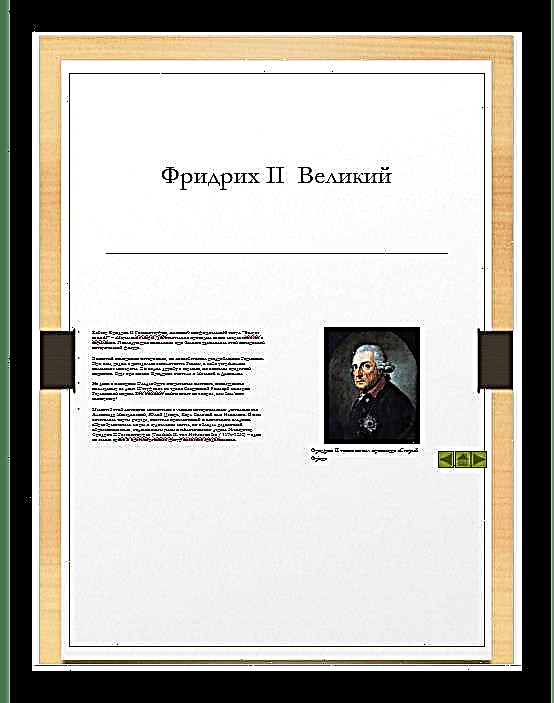
Kif tistgħu taraw, dan l-approċċ jippermettilek tagħti lis-slajds forma ferm iktar mhux standard.
Konklużjoni
Fl-aħħar, ta 'min jingħad li meta d-daqs ta' pjastra ma jqanqilx awtomatikament l-elementi, tista 'sseħħ sitwazzjoni meta l-ispostament tal-komponent ikun sinifikanti. Pereżempju, xi stampi jistgħu ġeneralment imorru lil hinn mill-fruntieri tal-iskrin.

Għalhekk huwa aħjar li tuża l-awtoformattjar u tipproteġi lilek innifsek minn problemi.













